奇聚会议企业版电脑端官方正版2024最新版绿色免费下载安装
[摘要]软件介绍奇聚会议企业版是一款电脑视频云会议软件,能够支持*多九个会议室同时开会,同时支持安卓、IOS、LINUX、MAC等多端同步开会,没有限制,轻松体验高清流畅的视频会议,赶快下载体验吧!软件特色...
软件介绍
奇聚会议企业版是一款电脑视频云会议软件,能够支持*多九个会议室同时开会,同时支持安卓、IOS、LINUX、MAC等多端同步开会,没有限制,轻松体验高清流畅的视频会议,赶快下载体验吧!
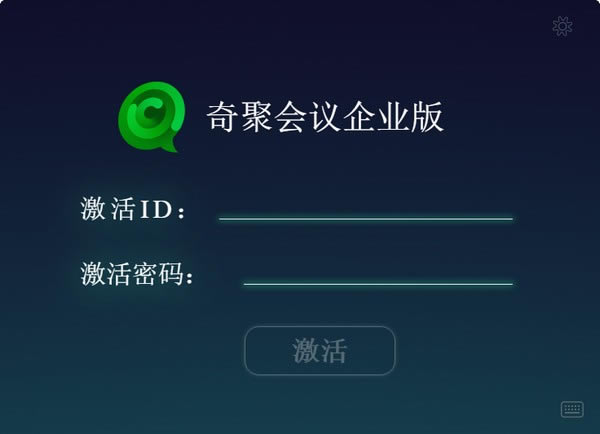
软件特色
1、视频会议
可支持9个会议室同时开会,体验零距离的沟通。
2、手机接入
在外随时连接,与团队紧密联系。
3、订制界面
上传公司图标,享受订制化界面带来的视觉愉悦。
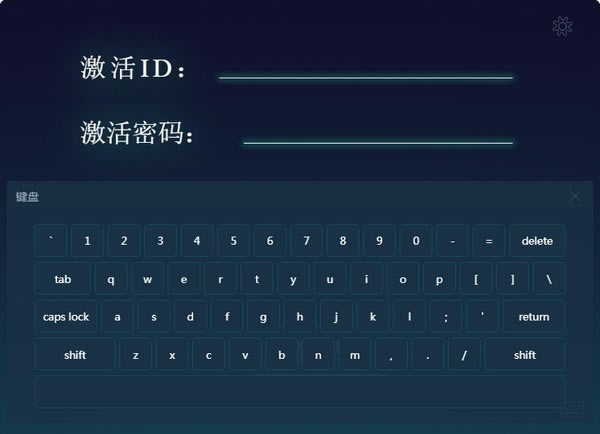
功能介绍
1、发起会议
可在手机端同时呼叫会议室和通讯录,进行视频通话;
2、加入会议
输入会议密码,一键加入会议;
3、视频及语音会议
高清的视频体验,让人身临其会;
4、一键连接会议
几秒内就能发起或加入会议;
5、畅享高清视频
*多支持九方同时开会;
6、跨平台服务
可同时呼叫会议室和通讯录。
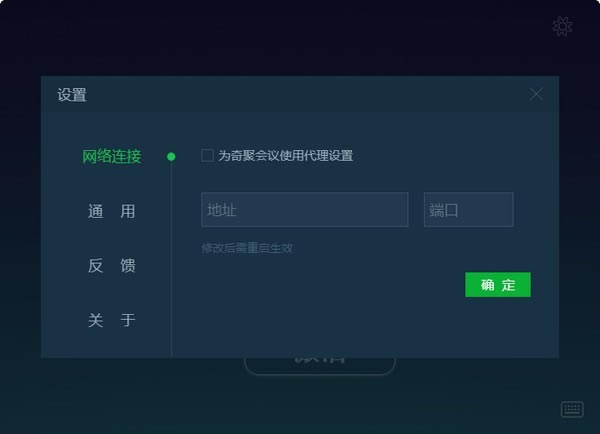
常见问题
1、如何获取会议密码?
会议开始后, 已在视频中的联系人或会议室的通话页面上会显示会议密码。
2、如何发起会议?
点击发起会议,选中需要添加的在线(绿色)会议室或联系人,被选中的会议室或联系人会出现在下方的拨号列表中,再次点击被选中的会议室或联系人, 将取消选中状态, 最后点击拨号按钮即可发起会议。
3、如何进入设置页面?
在加入/发起会议的页面,点击右上角的加号,即可出现“设置”选项。
奇聚会议室版
1、如何发起会议:
选择一个或多个在线(绿色)的会议室或联系人,被选中的会议室或联系人会出现右侧的已选列表中, 最后点击右侧的拨号按钮即可发起会议。
2、如何在视频过程中添加新的会议室或联系人?
点击页面中的添加按钮,返回会议室/通讯录添加页面,继续添加一个或多个在线(绿色)的会议室或联系人,再点击拨打按钮即可。
……
奇聚会议企业版电脑端官方正版2024最新版绿色免费下载安装 >>本地高速下载
>>本地下载